
Asus VivoTab 스마트
MSRP $499.00
“이 제품을 사용하면 iPad보다 더 많은 일을 할 수 있습니다. Windows 8 전용 앱이 부족하더라도 가능합니다. 하지만 인터페이스에 대한 불만 없이 더 빠르게 작업을 수행할 수는 없습니다.”
장점
- 가볍고, 잡기 편하며, 견고한 구조
- 경쟁사보다 저렴함
- 전체 Windows 8 및 이전 프로그램 실행
- 긴 배터리 수명
단점
- 전체 USB 입력 포트 없음
- 저전력 Atom 프로세서
- 카메라가 인상적이지 않음
불과 몇 년 전만 해도 Intel Atom 프로세서를 탑재한 10인치 디스플레이를 탑재한 Windows 컴퓨터에 대해 설명했다면 넷북에 대해 설명했을 가능성이 가장 높습니다. 요즘에는 그러한 설명이 훨씬 더 드물고, Asus VivoTab Smart의 경우처럼 갑자기 등장하면 태블릿을 설명할 가능성이 더 높습니다. 지금은 슬레이트가 세상을 지배하고 있지만 우리 중 일부는 슬레이트를 정의한 값싸고 작은 컴퓨터를 그리워합니다. iPad가 등장하기 전의 휴대용 컴퓨팅은 사용자의 관점에 따라 혼란을 일으키거나 망가뜨렸습니다. 모든 것.
VivoTab Smart가 그 갈망에 대한 해결책인가요? 그것은 될 수 있습니다. 하지만 이 10인치 Windows 8 태블릿이 넷북을 연상시키는 방식이 모두 긍정적인 것은 아닙니다.
매끈하지만 화려하지 않은
시중에서 판매되는 대부분의 Windows 8 태블릿은 11.6인치 디스플레이 크기를 지향하므로 Asus가 10.1인치로 조금 더 작아지는 것을 보는 것은 반가운 일입니다. 이는 대부분의 사람들이 더 큰 태블릿을 연상하는 크기이며 대부분의 11인치 태블릿보다 다루기가 더 쉽습니다. 두께가 0.5인치에 불과하고 무게가 1.2파운드에 불과한 VivoTab Smart는 매우 날씬합니다. 우리는 더 큰 슬레이트만큼 빨리 잡는 것이 팔을 지치게 하지 않는다는 것을 발견했습니다. 키보드와 함께 사용하더라도 작은 가방에 하루 종일 들고 다닐 수 있을 만큼 가볍습니다.
관련된
- 삼성 갤럭시 탭 S9에 아이패드에는 없었던 기능이 탑재될 수도 있다
- 최고의 Samsung Galaxy Tab S8 Plus 키보드 케이스
- 삼성 갤럭시 탭 S8 플러스 vs. 아이패드 에어 4
이 터치스크린에서는 손가락 얼룩에 대해 크게 걱정할 필요가 없습니다.
등을 아래로 누르면 약간의 유연성이 생기지만, 보고 있는 경우에만 해당됩니다. 빌드가 삐걱거리거나 저렴하다는 느낌이 들지 않습니다. 전체적으로 태블릿은 뒷면이 플라스틱임에도 불구하고 잘 만들어진 느낌을 줍니다.
뭔가 빠졌네요…
VivoTab Smart의 슬림함에는 포트라는 대가가 따릅니다. 포트는 총 4개뿐입니다. 충전용 마이크로 USB, A/V 출력용 마이크로 HDMI, 마이크로 SDHC 카드 슬롯, 콤보 헤드폰/마이크 잭입니다. 기계적 인조 인간 태블릿은 일반적으로 거의 동일한 수(또는 그 이하)의 포트를 제공하며 이는 허용됩니다. 그러나 Windows 8 태블릿, 특히 RT가 아닌 전체 Windows가 설치된 태블릿에서는 이것이 큰 단점이 될 수 있습니다.




파일, 미디어, 프로그램, 특히 대용량 프로그램을 다운로드하는 데는 시간이 많이 걸릴 수 있습니다. 물론 태블릿에는 Wi-Fi, Bluetooth 등 다양한 무선 전송 옵션이 포함되어 있습니다.
10.1인치에 비해 USB 포트가 부족한 점은 더욱 눈에 띕니다. 레노버 씽크패드 태블릿 2 그리고 10.6인치 마이크로소프트 서피스, 둘 다 USB 포트가 있습니다. Microsoft조차도 연결의 필요성을 인식하고 있다는 점을 감안할 때 Asus는 적어도 VivoTab과 함께 상자에 OTG 호환 USB 코드를 포함했을 수 있습니다.
평균 디스플레이
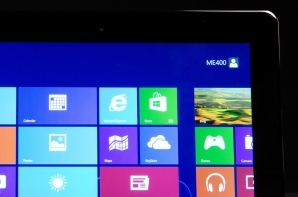
10.1인치 디스플레이는 1366 x 768 해상도를 자랑합니다. 픽셀이 마음을 사로잡을 정도는 아니지만 읽기, 탐색, 게임 플레이에는 여전히 괜찮습니다. IPS 패널은 넓은 시야각을 제공하며 색상과 검정색이 밝고 깊습니다. 광택 코팅은 일부 조명 조건에서 반사가 문제가 될 수 있음을 의미합니다. 그리고 밝기가 300니트 미만인 디스플레이이기 때문에 햇빛 아래서 잘 보일 만큼 밝아지지 않습니다.
이 터치스크린에서는 손가락 얼룩에 대해 크게 걱정할 필요가 없습니다. 그렇다면 우리는 이틀에 한 번씩만 청소하면 되었습니다. 그리고 터치스크린 자체는 시스템 성능이 허용하는 한 반응성과 정확성을 유지했습니다.
Windows 8과 생산성
Windows 8을 다룰 때는 정확성이 매우 중요합니다. Surface Pro 및 ThinkPad Tablet 2와 마찬가지로 VivoTab Smart는 RT가 아닌 Windows 8 정식 버전을 실행합니다. 이는 동일한 OS를 실행하는 노트북을 사용할 때와 거의 동일한 경험을 얻을 수 있음을 의미합니다. 그리고 이전 버전용으로 만들어진 프로그램을 포함하여 거의 모든 Windows용 프로그램을 로드할 수 있습니다.
터치 친화적인 인터페이스(한때 Metro라고 불림)를 고수한다면 사용성 문제가 발생하지 않을 것입니다. 하지만 데스크톱 모드에서 실행하면 터치 경험이 덜 편안해집니다. 그리고 ThinkPad Tablet 2와 달리 작은 요소와 메뉴를 탐색하는 데 도움이 되는 스타일러스가 없습니다. 대부분의 경우 문제 없이 탭할 수 있었지만 메뉴나 아이콘이 너무 작으면 접근하기가 불편해졌습니다.
이런 순간에 외부 키보드/터치패드가 필요합니다. Asus는 VivoTab에 자기적으로 부착되는 TranSleeve 커버와 함께 번들로 제공되는 매우 얇고 가벼운 Bluetooth 키보드를 판매합니다. 콤보에는 100달러의 추가 비용이 들며 게임과 비디오 이상의 용도로 태블릿을 사용하려는 경우 적극 권장합니다.
키보드는 VivoTab과 동일한 공간을 가지며 오른쪽의 짜증나게 줄어든 Shift 키를 포함하여 Asus 넷북에서 볼 수 있는 키보드와 매우 유사합니다. 키가 조금 작고 키 사이에 공간이 넉넉해서 크기에 익숙해지면 정확한 타이핑이 가능합니다. 결국 액세서리가 너무 얇기 때문에 여행이 많지 않습니다. 그래도 가로 방향의 온스크린 키보드보다 이것이 더 좋습니다.



와 달리 비보탭 RT 또는 Surface에서는 키보드가 VivoTab Smart에 전혀 부착되지 않으며 스마트 커버 역할도 하지 않습니다. 따라서 화면이 꺼져 있어도 자동으로 절전 모드로 전환되지 않습니다. 휴대하기 위해 어떻게 보관하느냐에 따라 태블릿을 켰을 때 텍스트 상자에 임의의 숫자와 문자가 나타날 수도 있습니다.
키 아래의 터치패드는 Surface의 키보드 커버에 있는 터치패드보다 훨씬 크기 때문에 사용하기가 조금 덜 불편합니다. 일반적인 기능뿐만 아니라 적절한 Windows 8 제스처도 실행할 수 있는 멀티터치 작업입니다. 터치패드 표면이 여전히 매우 작고 시도하지 않을 때 제스처 영역을 활성화하기가 매우 쉽기 때문에 제스처를 끄고 싶을 것입니다. 또한 왼쪽 및 오른쪽 마우스 버튼 기능을 위한 클릭 영역에는 마우스가 종종 원하지 않는 방식으로 작동할 정도로 정밀도가 필요합니다. 이를 방지하려면 즉시 마우스 설정을 조정하고 가능한 한 터치스크린을 사용하십시오.
VivoTab Smart를 사용하려면 키보드가 필요합니까? 절대적으로하지. 하지만 Windows 8은 터치용으로 설계된 만큼, 긴 텍스트를 입력할 경우 온스크린 키보드가 방해가 될 뿐만 아니라, 손잡이를 들고 있을 때 사용하기 가장 편한 것도 아닙니다. 태블릿. 세로 모드에서는 엄지 손가락으로 화면을 가로질러 접근할 수 있지만 키보드는 이를 염두에 두고 설계되지 않았습니다.
모든 앱에 액세스
Asus는 너무 많은 맞춤형 앱으로 인해 VivoTab 경험을 방해하지 않습니다. 몇 가지 기본 사항과 장치 및 Windows 8을 처음 사용하는 사용자를 위한 가이드가 포함되어 있습니다. 소유자는 Windows Store에서 앱을 설치하거나 Vista 또는 7용으로 만들어진 앱을 다운로드할 수 있습니다. 그만큼 지금 매장이 엉망이에요, 터치 환경용으로 제작된 앱을 찾을 수 있는 곳입니다. Vista 및 Windows 7 앱은 데스크톱 모드로 로드됩니다.
아, 그리고 Microsoft Office를 찾고 있다면 돈을 좀 쓸 준비를 하세요. Windows RT 태블릿과 마찬가지로 VivoTab에는 포함되어 있지 않습니다. 특별히 터치 환경을 위해 제작된 것은 아니지만, 리브레 오피스 좋은 대안입니다.
앱을 다운로드하는데 너무 열중하지 마세요. VivoTab에는 64GB 솔리드 스테이트 드라이브만 있고 그 중 약 30GB만 앱과 파일에 사용할 수 있습니다.
속도의 악마가 아니야
넷북 분위기가 다시 돌아오는 곳입니다. VivoTab Smart는 1.8GHz Intel Atom Z2760 프로세서와 2GB RAM에서 실행됩니다.
성능과 휴대성 사이의 균형이 후자 쪽으로 너무 기울어져 있습니다…
이 Atom 프로세서에는 몇 가지 장점이 있습니다. VivoTab은 얇지만 전체 화면 비디오를 스트리밍하는 경우에도 86도를 넘지 않습니다. 게다가 팬 소음도 없습니다. 효율성 덕분에 배터리 수명도 길어집니다. Peacekeeper 배터리 테스트에서는 8시간 남짓 지속되었습니다.
태블릿 카메라 사고방식
후면 800만 화소 카메라는 대부분의 스마트폰에서 볼 수 있는 품질과 거의 동일합니다. 소셜 네트워크에서는 괜찮아 보이지만 전체 해상도로 보면 노이즈가 보이는 사진을 찍습니다. 이 카메라의 진짜 문제는 태블릿 전면에 있지 않다는 것입니다.

이것이 문제이다
헤드폰을 부숴라
영상 채팅을 하거나, 음악을 재생하거나, 비디오를 시청하려면 아마도 좋은 것에 투자해야 할 것입니다.
결론
경쟁 제품에 비해 Asus VivoTab Smart(500달러)는 Windows 8 태블릿에 비해 저렴한 편입니다. 하지만 이는 넷북과는 매우 다른 가격입니다. 그리고 실제 업무에 태블릿을 사용하려면 키보드와 커버를 위해 100달러를 추가로 지불해야 합니다. 이 가격에 비해 성능과 휴대성 사이의 균형은 휴대성 측면에서 조금 더 기울어져 있습니다. iPad보다 이것으로 더 많은 일을 할 수 있습니다. Windows 8 전용 앱이 부족하더라도 가능합니다. 하지만 더 빨리, 그리고 약간의 좌절감 없이는 할 수 없을 것입니다. 상호 작용.
작고 가벼운 Windows 8 태블릿이 여러분이 기다려 왔고 부족한 점에도 개의치 않는다면 입력 포트가 있는 경우 Asus VivoTab Smart가 좋은 선택이며 ThinkPad Tablet 2보다 2배 이상 적습니다. $100. 하지만 특정 운영 체제가 필요하지 않은 태블릿만 찾고 있다면 iPad와 구글 넥서스 10 보다 부드러운 성능을 제공하고 터치 경험을 위해 설계된 앱을 실행합니다.
최고
- 가볍고, 잡기 편하며, 견고한 구조
- 경쟁사보다 저렴함
- 전체 Windows 8 및 이전 프로그램 실행
- 긴 배터리 수명
최저점
- 전체 USB 입력 포트 없음
- 저전력 Atom 프로세서
- 카메라가 인상적이지 않음
편집자의 추천
- 최고의 삼성 갤럭시 탭 특가: 129달러에 삼성 태블릿 구입
- 최고의 Samsung Galaxy Tab S8 키보드 케이스
- 삼성 갤럭시 탭 S8과 비교 삼성 갤럭시 탭 S7
- 유출된 삼성 갤럭시 탭 S8 렌더링은 S7과 유사한 세련된 디자인을 보여줍니다.
- TCL의 Tab Pro 5G는 더 저렴한 5G를 원하는 Verizon 고객에게 가치가 있을 수 있습니다.




